U盘重装系统尽管省时省力,但或是有许多人并不明白如何把U盘制作为启动盘,随后应用U盘启动盘进到pe系统中安装系统,因此下面我来跟各位说说u盘启动盘如何重装系统实例教程,大家一起来瞧瞧吧。
1、下载开启袋子装机软件软件,选择U盘重装系统。
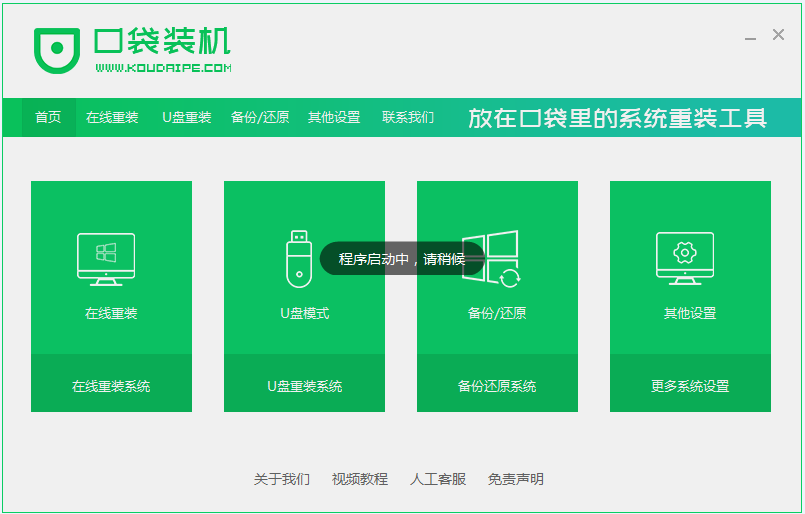
2,选择U盘模式,点击“开始制作”下一步。

查验您要想安装的操作系统,点击开始制作。

4,等候袋子装机软件提醒“启动u盘制作取得成功”后,我们可以先点击“预览”。
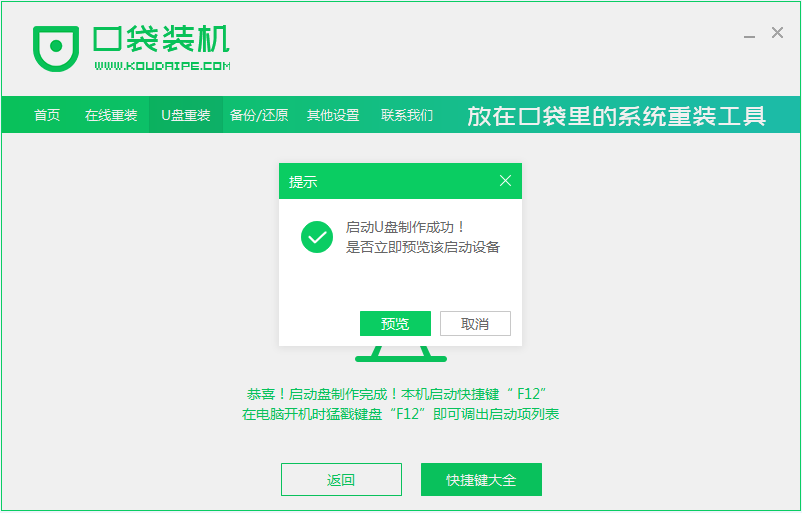
5,在看了电脑上启动快捷键以后,把u盘立即插到必须安装系统的电脑上中。
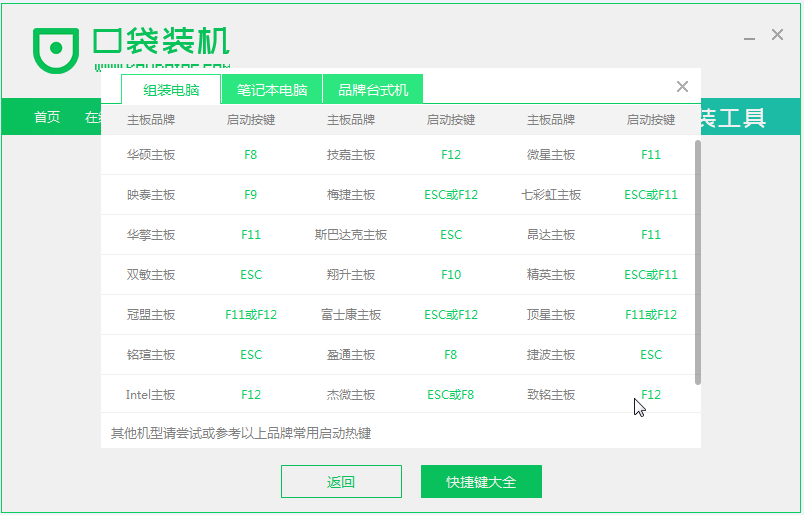
6,插上U盘开机后根据键盘左右键选择随后按住回车键进到。

7,进入pe安装系统界面,选择一个大家必须安装的系统。
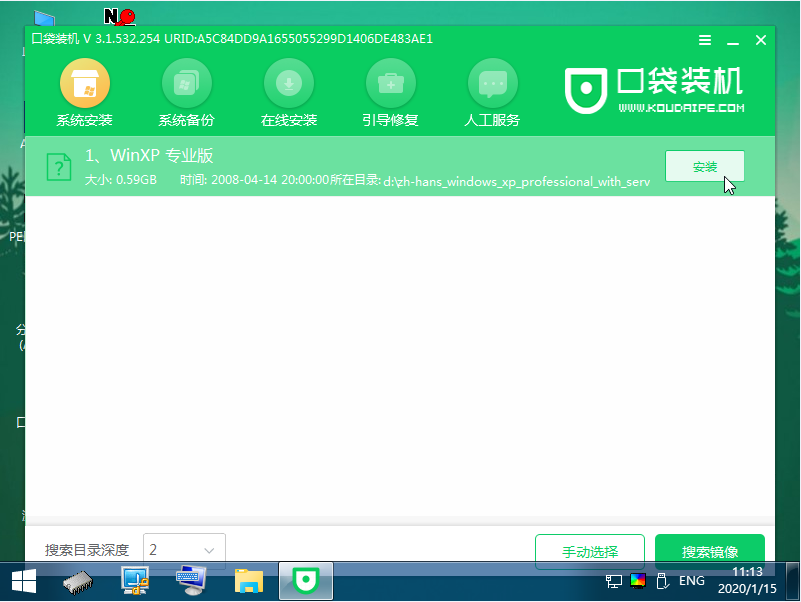
8,将总体目标系统分区改成“硬盘C”,点击“开始安装”。
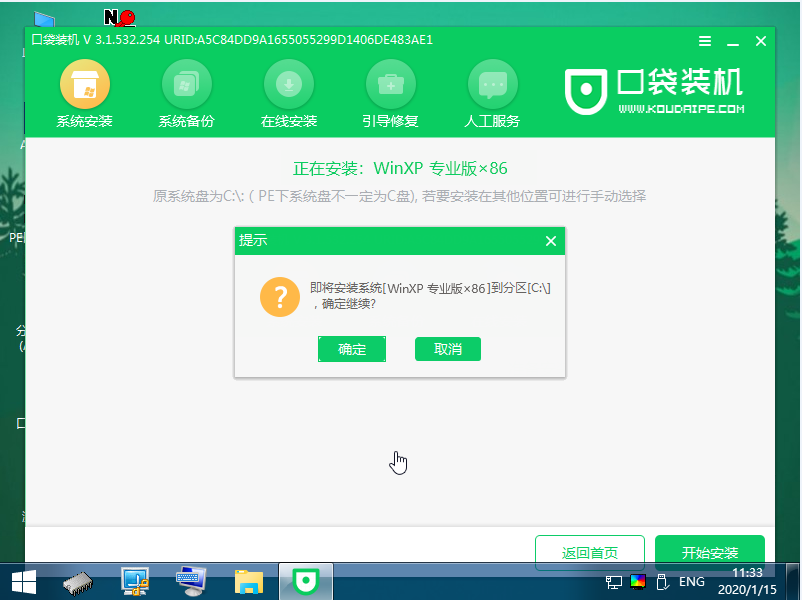
9,等候系统镜像文件安装进行后,拔出u盘,重启电脑上进到系统桌面上就可以。
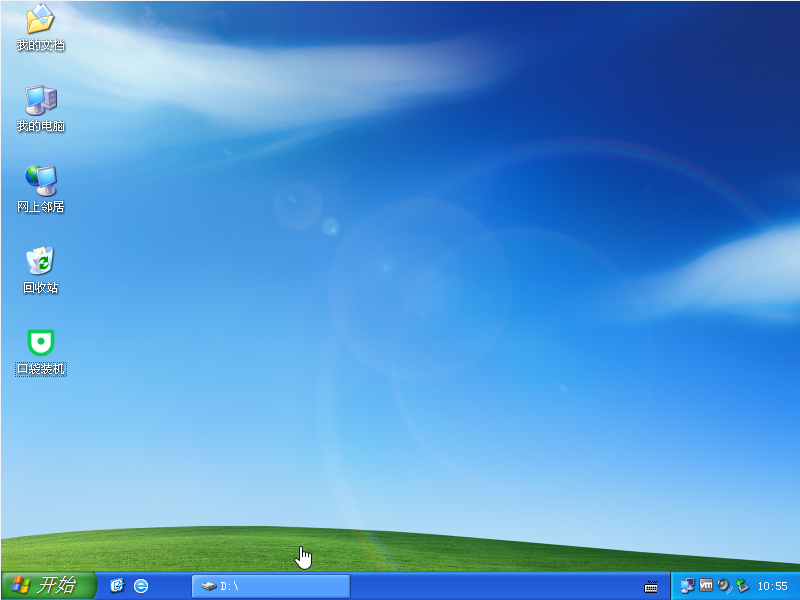
以上便是u盘启动盘如何重装系统实例教程的详细介绍啦,期待能协助都大伙儿。
